6 Cara Memindahkan Canva Ke PowerPoint Dengan Mudah
6 Cara Memindahkan Canva Ke PowerPoint Dengan Mudah di HP dan Laptop. Selain membuat powerpoint slides secara offline menggunakan aplikasi microsoft powerpoint saat ini kita juga dapat membuat ppt secara online. Salah satu media untuk membuat ppt online adalah menggunakan website canva. Canva adalah salah satu website yang menyediakan ruang bagi para desain grafis, video, gambar dan lainnya untuk mempublikasikan karya mereka.
Salah satu fasilitas yang menari di canva adalah kita dapat membuat slide powerpoint dengan sangat mudah dan cepat. Hal ini dikarenakan canva memiliki banyak sekali template powerpoint profesional siap pakai yang dapat anda gunakan dan mudah untuk di edit. Karena website canva diakses secara online, maka kita juga bisa membuat powerpoint melalui hp. Sehingga kita dapat membuat slide presentasi online dimana saja dan kapan saja yang terpenting ada koneksi internet.
6 Cara Memindahkan Canva Ke PowerPoint Dengan Mudah
Setelah membuat powerpoint di canva, tentu saja kita ingin download file ppt tersebut untuk di pindahkan ke laptop, komputer atau hp. Namun, pertanyaannya adalah bagaimana cara download powerpoint di canva?. Bagi anda yang baru pertama kali menggunakan canva tentu belum tahu bagaimana sebenarnya cara memindahkan canva ke powerpoint untuk dapat di edit nantinya di laptop saat tidak bisa terkoneksi internet.
Hal ini sama seperti saya, saat pertama kali membuat ppt di canva terus bingung downloadnya bagaimana. Pada akhirnya saya menemukan cara download ppt di canva. Ternyata caranya sangar mudah sekali. Untuk download ppt di canva kita hanya perlu klik bagikan dan cari format ppt kemudian download. Nah, untuk langkah lengkapnya telah saya jelaskan di bawah ini.
- Langkah pertama silahkan buka website canva.com dan login menggunakan akun canva anda. Jika belum memiliki akun canva, silahkan login atau daftar menggunakan akun google anda.
- Buka file PowerPoint yang ingin di download ke format pptx. Atau jika anda belum membuat powerpoint di canva, maka berikut adalah cara membuat power point di canva. Pada artikel tersebut saya telah menjelaskan langkah-langkah buat ppt dengan canva.
- Cara download power point di canva bisa dilakukan dengan mudah. Klik menu bagikan pada bagian kanan atas website canva.
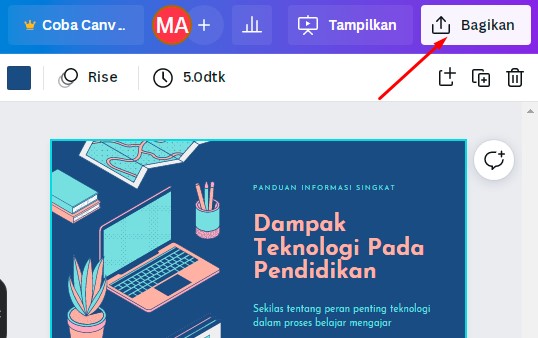
- Setelah klik menu bagikan maka akan muncul banyak pilihan, diantaranya adalah menu untuk download dalam format dokumen atau pdf, bagikan ke sosial media dan menu lainnya.
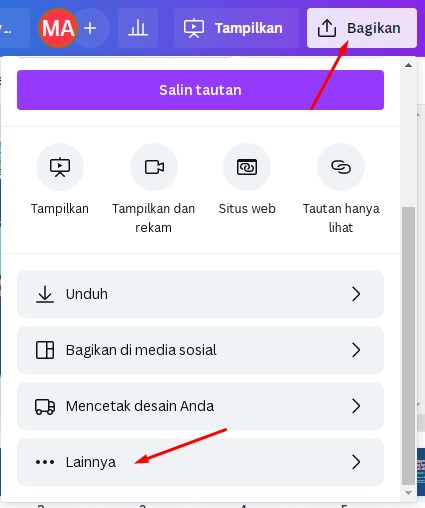
- Selanjutnya silahkan klik menu lainnya, kemudian scroll ke bagian bawah dan cari menu microsoft powerpoint. Atau anda juga bisa menggunakan menu pencarian dan ketik microsoft.
- Jika telah menemukan menu microsoft selanjutnya klik Microsoft PowerPoint >> Pilih Semua Halaman >> Kemudian klik unduh atau download.
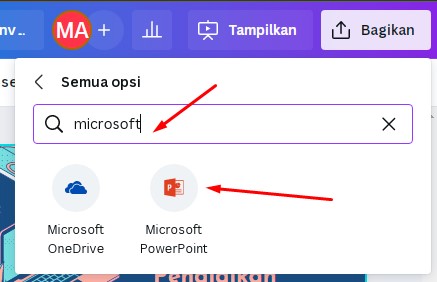
Setelah klik tombol unduh atau download maka secara otomatis slide powerpoint anda di canva akan terdownload ke komputer anda. Selanjutnya anda bisa mulai presentasi ppt melalui laptop anda. Selain itu anda juga bisa lebih leluasa untuk mengedit ppt secara offline di laptop.
Itulah artikel tentang Cara Memindahkan Canva Ke PowerPoint Dengan Mudah. Semoga apa yang saya bagikan pada kesempatan kali ini dapat membantu anda. Cara ini sangat mudah dan simpel sehingga anda bisa melakukannya tanpa ada kendala. Ikuti langkah-langkah di atas ketika ingin download ppt di canva. Jangan lupa support blog ini agar saya lebih semangat membuat artikel menari lainnya. Akhir kata saya ucapkan terima kasih telah berkunjung ke www.gammafisblog.com dan sampai jumpa kembali di artikel selanjutnya.